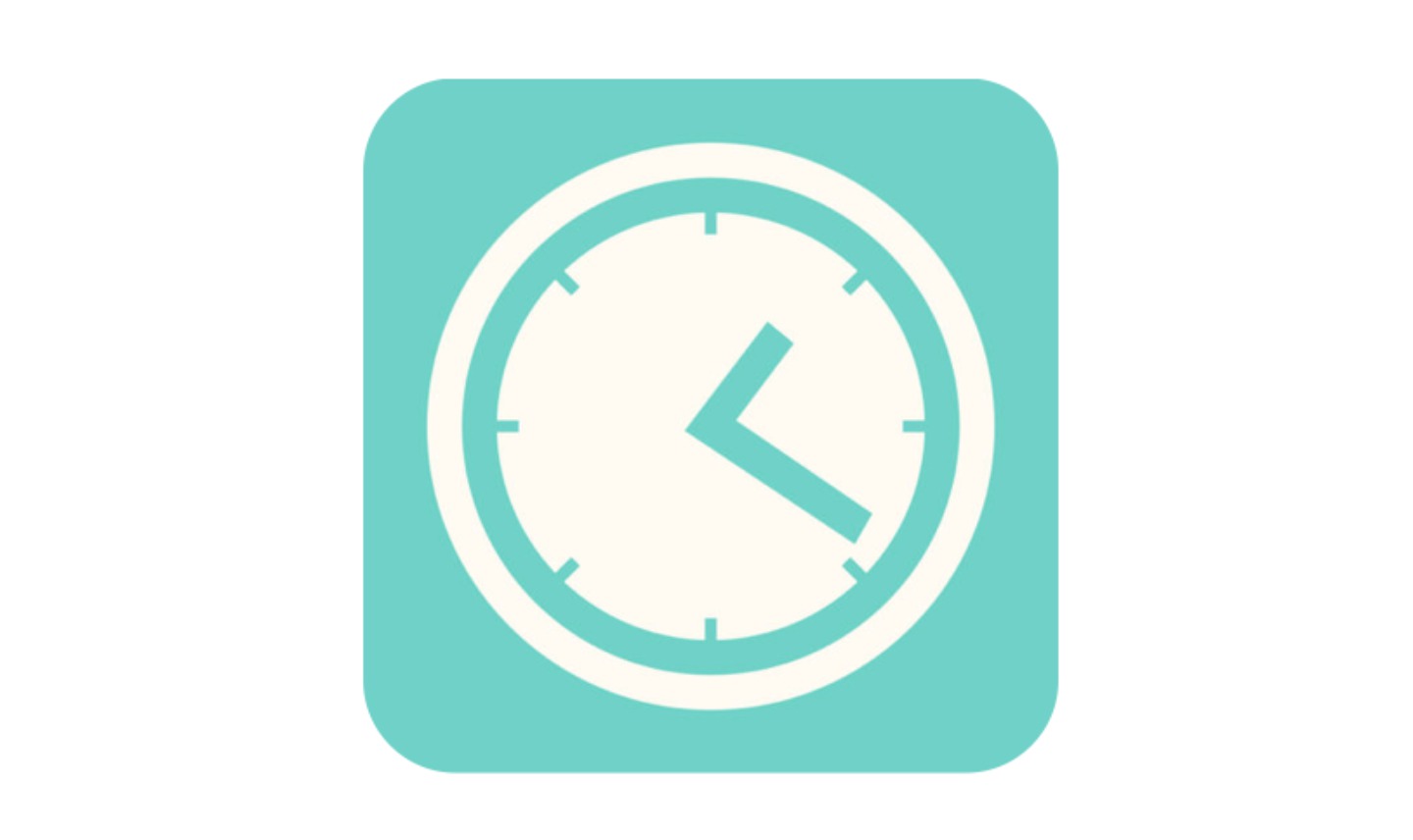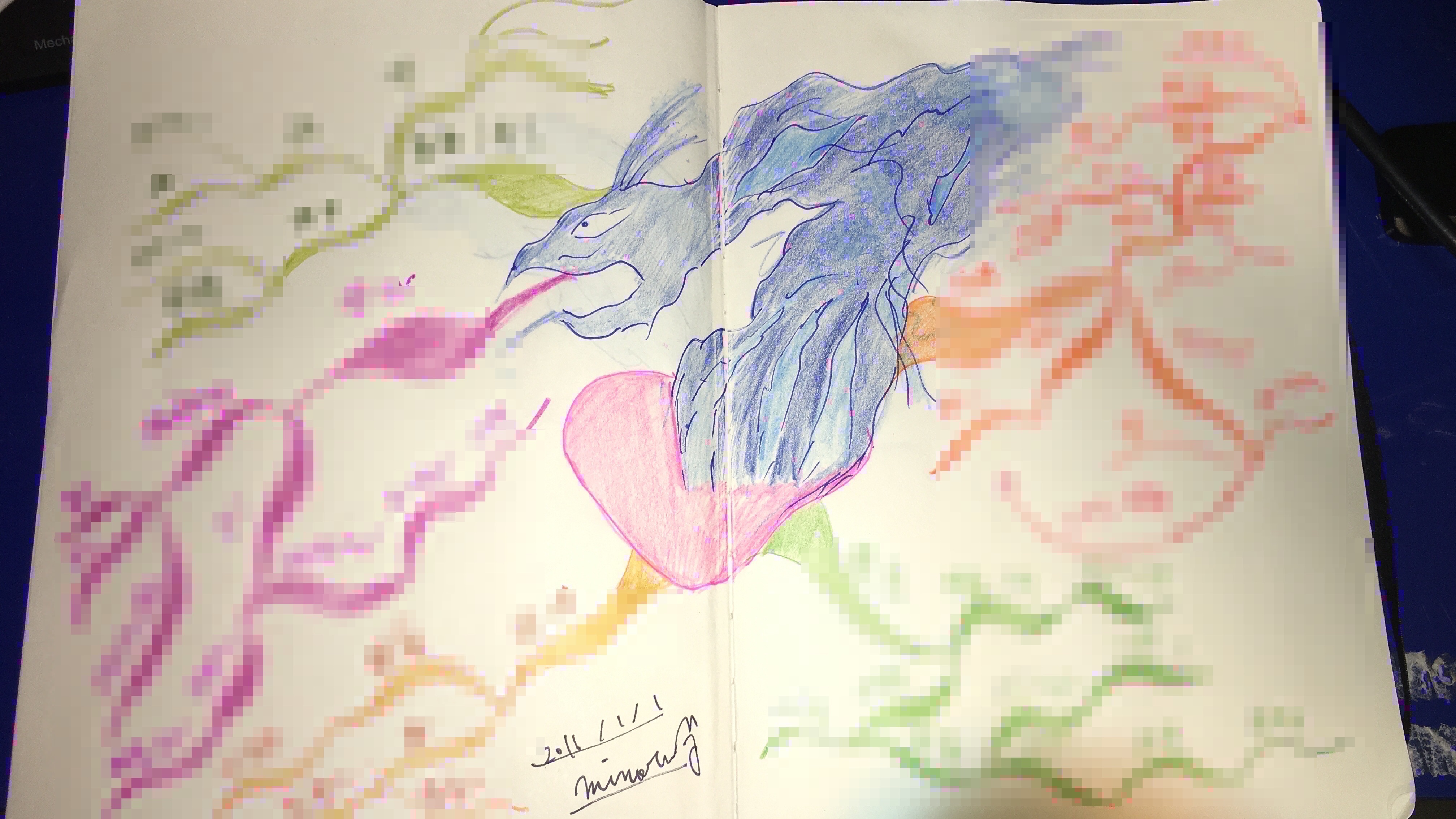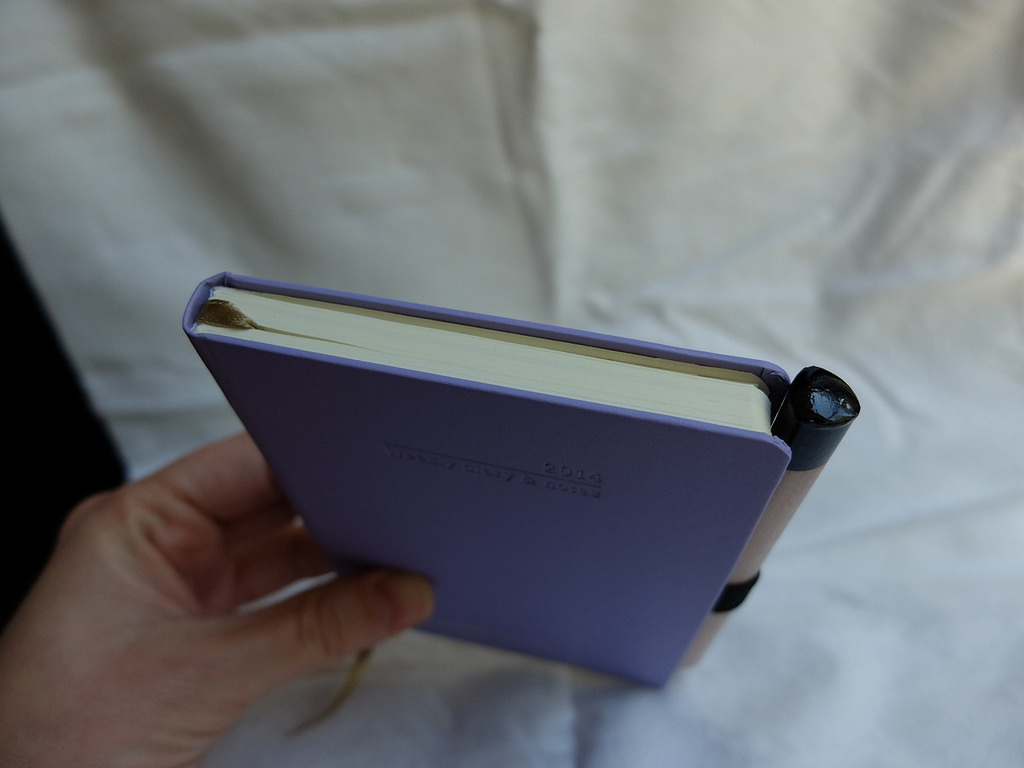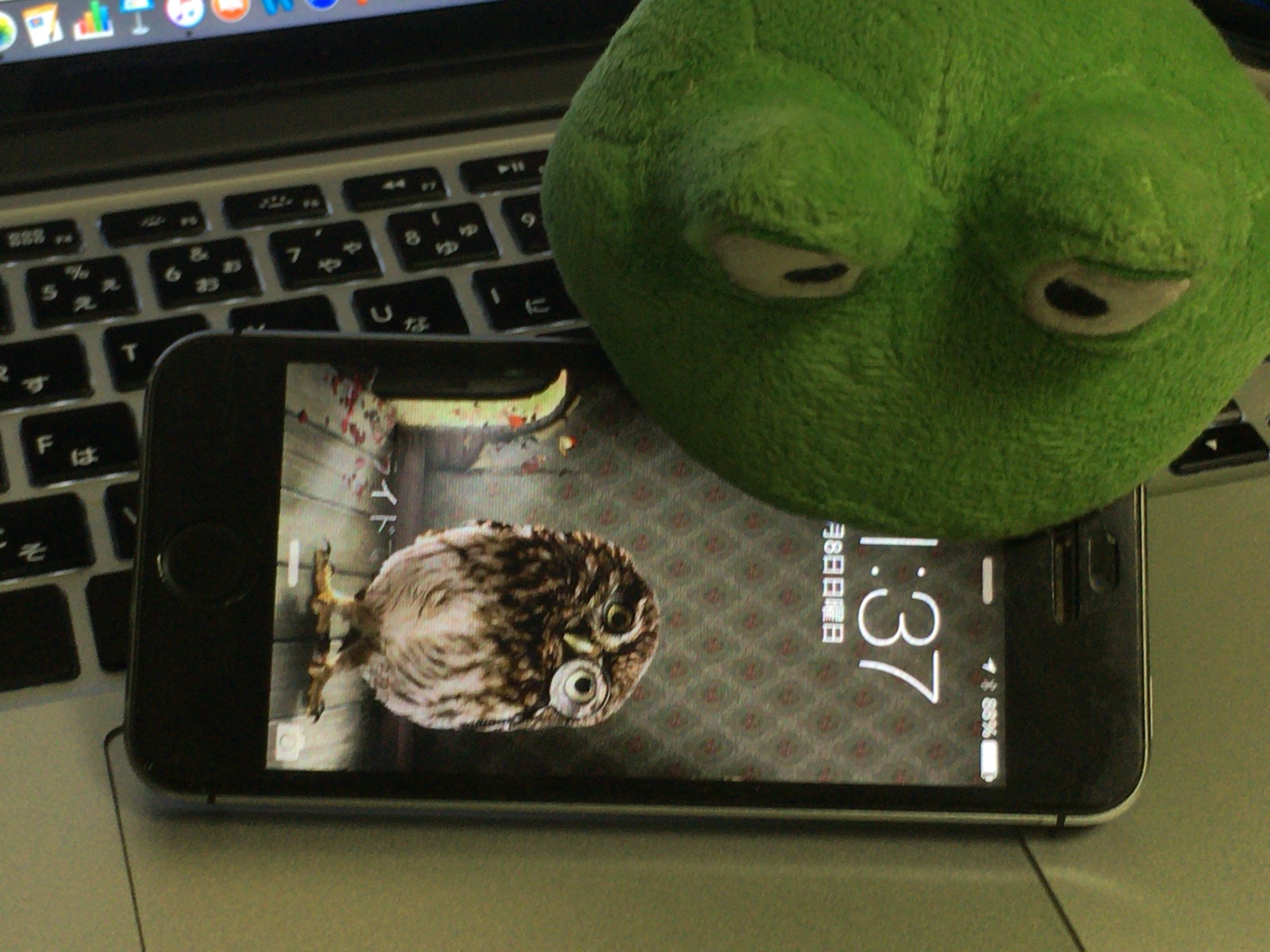ほぼ、一日中スマホやPCの画面を眺めています。
夜はブログを書いていることも多く、夜なかなか寝付けないため慢性的な睡眠不足です。とりあえず、帰宅してからの目の負担を減らそうとということで、メガネのJINSでブルーライトを60%カットしてくれるJINS SCREENを購入しました。
一日使ったので使用感をレビューしてみます。
ブルーライトを60%カットするNIGHT USE
今回は私が購入したのは、JINS SCREENの中でももっとも、ブルーライトカットの率が高いNIGHT USEです。JINS SCREENは、利用状況のよって3つのモデルを提供していて、私が購入したNIGHT USEは寝る前に寝室でテレビやスマホを見るときに目が覚めないように利用するモデルです。
私の場合、日中はずっとコンタクトを付けていて、家に帰ってからメガネを着用します。帰宅してからはブログを書いたり、ネットサーフィンをして過ごすことが多いのですが、この時間の目の負担をJINS SCREENで軽減するのが狙いです。
加えて極度の近視のため、このNIGHT USEのレンズに度付きのものを入れてもらうことに。JINS PCは度を入れない場合、フレームを選んですぐに持ち帰れますが、私は度を入れたので出来上がるまで2週間ほどかかりました。
かけると白いものは全て黄色く見える。
購入するときに店員さんから、NIGHT USEは視野が全体的にくらくなるので室内以外では使えない。それがぐらいブルーライトカットが強いと言われました。実際、室内以外で利用するつもりはなかったのでいいのですが、実際どの程度のものは少し心配でした。
実際のところ、かけたた感想は意外と普通でした。白い色味のものは全て黄色がかって見えますが、不快に感じるほどではありませんでした。ただ、昼間にオフィスでかける場合に少し色味の変化が気になるかもしれません。

このメガネをかけると気づくのですが、白い発色しているものをそのままの色で見るというのは、かなり目に負担がかかるのだなとわかります。色味が変わるだけで目が随分楽になります。
度付きで約1万円。睡眠への投資と考えるとありかも
JIS SCREENのNight USEは税込みで10692円で購入することができました。内訳はざっくりとフレームが4000円、レンズの度を入れるのが手数料込みでだいたい6000円くらいです。普通の度付きメガネを購入すると5000円から6000円くらいはするので、やや割高になります。
ですが、利用を開始してまだ数日程度で、目の負担を減っている実感があるので悪い買い物ではなかったと感じています。最初の目的である睡眠の質については、もう少し仕様してみないとわかりません。寝不足になる要素は、目の疲れだけではないので。
今日のアクション
個人的には、睡眠の質が本当にあがるならもっとお金をかけてもいいと考えています。睡眠の質で人生の質が全然変わってくるので。ただ、こういう快眠系のアイテムは効果にかなり個人差があるので、どれがいいと言えないのが難しいところです。
今後、よさそうなアイテムが見つかったらブログにアップしていきます。
おすすめ関連エントリ
電子書籍「本好きのためのAmazonKindle読書術」著者。Kindle本総合1位を2度獲得。その他WordPressプラグイン「Sandwiche Adsense」を開発。トライ&エラー可能な人生を目指して活動中。世の中の問題はだいたいコミュニケーションに関わるものなので、もっと気楽にやろうをモットーにブログ「モンハコ」を運営。
詳しいプロフィールはこちら。